Anaconda+PyTorch环境搭建

Anaconda+PyTorch环境搭建
- 环境
- Anaconda安装
-
- 配置下载镜像
- cuda和cudnn
-
- cuda
- cudnn
- pytorch
- 参考文章
环境
win10 22hx
nvidia driver 528.89
Anaconda安装
在清华镜像中选择合适的版本及对应系统
https://mirrors.tuna.tsinghua.edu.cn/anaconda/archive/
下载好之后一路next即可,可以根据情况配置安装磁盘
配置下载镜像
conda config --set show_channel_urls yes
之后在用户目录下找到.condarc文件,打开使用对应的镜像进行替换即可
https://mirrors.tuna.tsinghua.edu.cn/help/anaconda/
channels:- defaults
show_channel_urls: true
default_channels:- https://mirrors.tuna.tsinghua.edu.cn/anaconda/pkgs/main- https://mirrors.tuna.tsinghua.edu.cn/anaconda/pkgs/r- https://mirrors.tuna.tsinghua.edu.cn/anaconda/pkgs/msys2
custom_channels:conda-forge: https://mirrors.tuna.tsinghua.edu.cn/anaconda/cloudmsys2: https://mirrors.tuna.tsinghua.edu.cn/anaconda/cloudbioconda: https://mirrors.tuna.tsinghua.edu.cn/anaconda/cloudmenpo: https://mirrors.tuna.tsinghua.edu.cn/anaconda/cloudpytorch: https://mirrors.tuna.tsinghua.edu.cn/anaconda/cloudpytorch-lts: https://mirrors.tuna.tsinghua.edu.cn/anaconda/cloudsimpleitk: https://mirrors.tuna.tsinghua.edu.cn/anaconda/cloud
cuda和cudnn
这里对显卡驱动又要求,不过显卡驱动是向下兼容的,所以直接安装了最新版528.89
PyTorch适配,我首先进入了PyTorch的官网查看到最新的版本支持CUDA为11.7和11.8,PyTorch官网
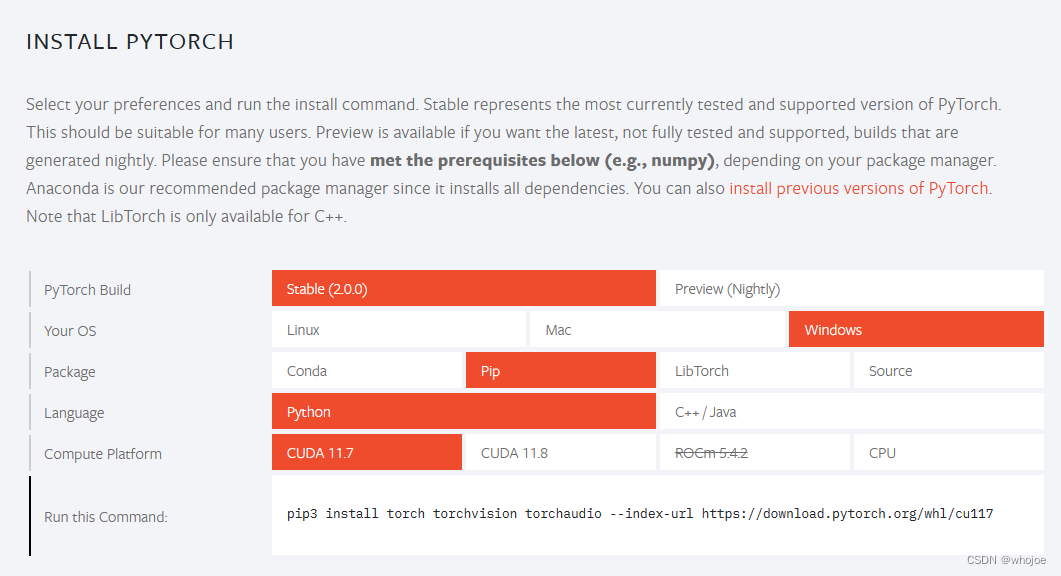
cuda
cuda版本选择11.7.1
https://developer.nvidia.com/cuda-toolkit-archive
https://developer.nvidia.com/cuda-11-7-1-download-archive
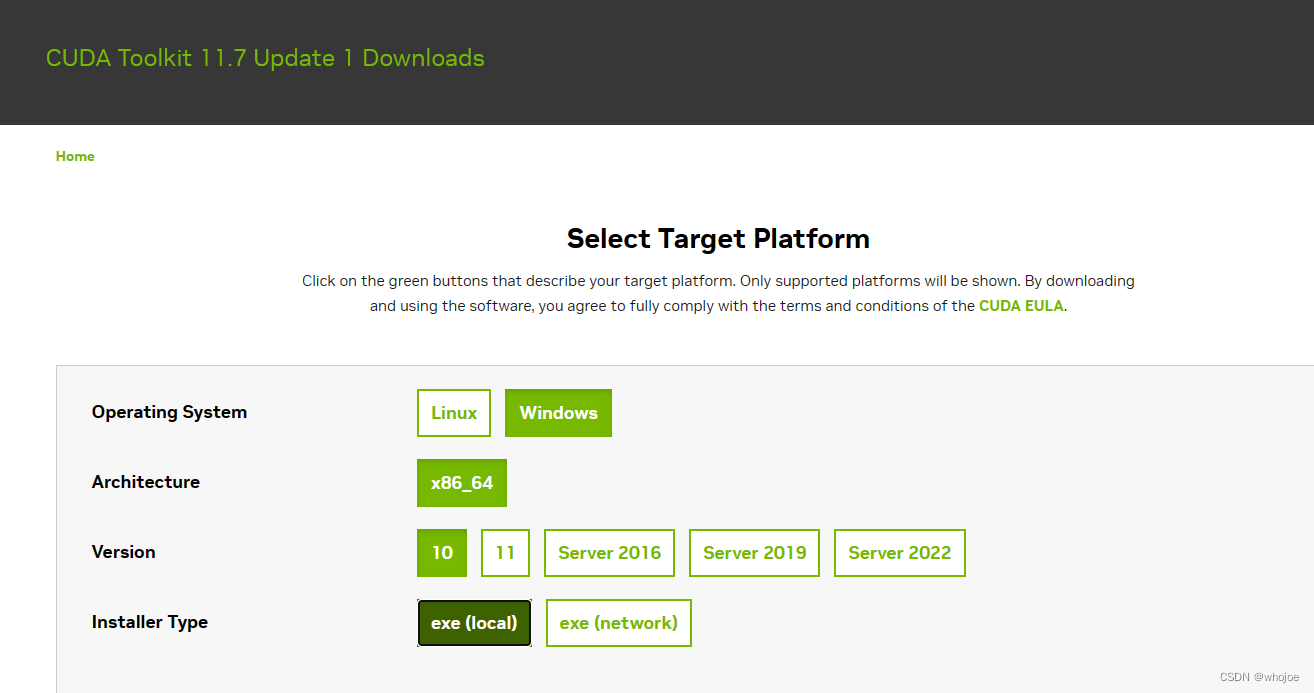
下载之后一路next等待安装选项的时候,选择自定义安装
只勾选cuda即可
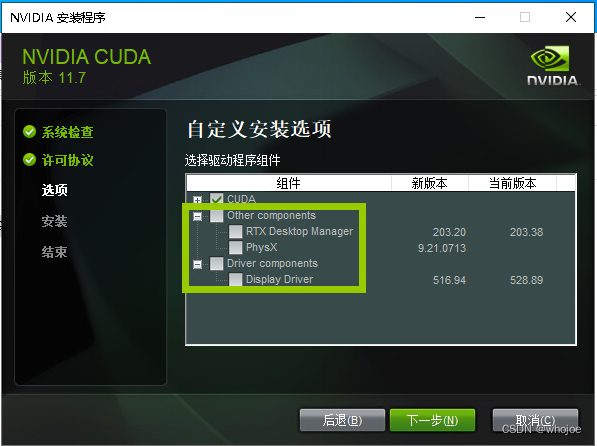
后面继续next(不选没法安装)
nvcc -V
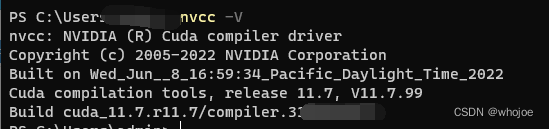
完成
cudnn
版本选择8.8.1 for cuda11.x
https://developer.nvidia.com/downloads/compute/cudnn/secure/8.8.1/local_installers/11.8/cudnn-windows-x86_64-8.8.1.3_cuda11-archive.zip
这里下载需要登陆账号,不过复制这个地址到迅雷直接下载就可以
解压压缩包之后,复制到刚才安装cuda的文件夹里面
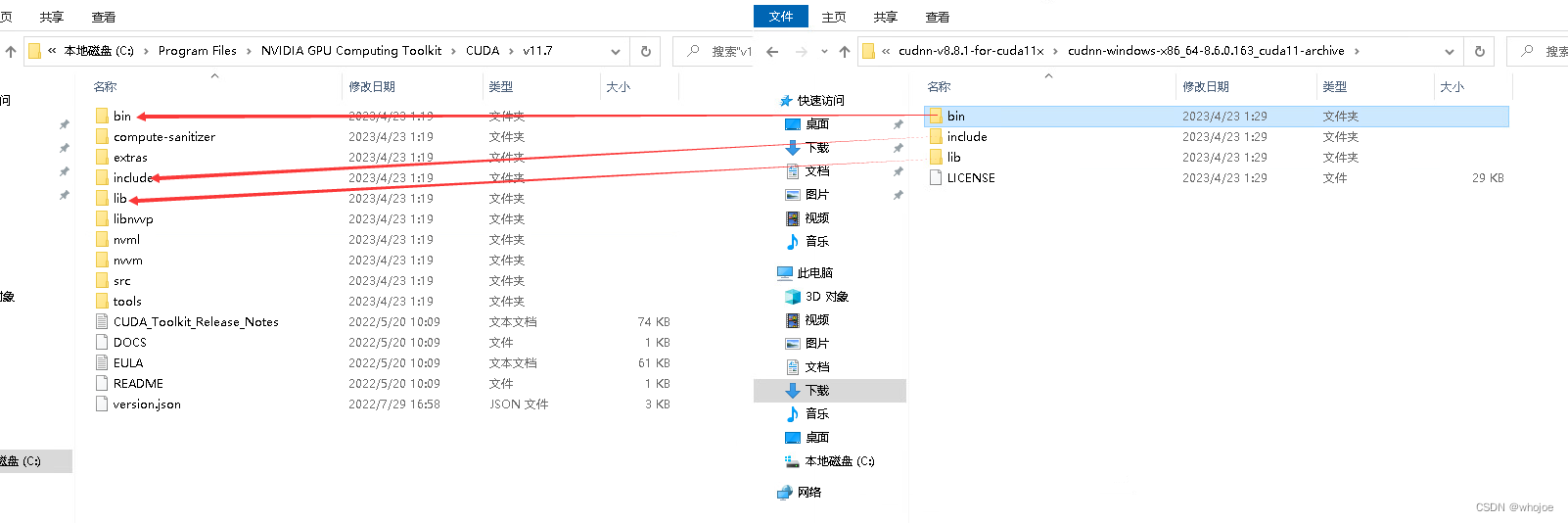
最后到C:\\Program Files\\NVIDIA GPU Computing Toolkit\\CUDA\\v11.7\\extras\\demo_suite下
执行deviceQuery.exe和bandwidthTest.exe
没报错即为成功 参考
https://blog.csdn.net/jhsignal/article/details/111398427
pytorch
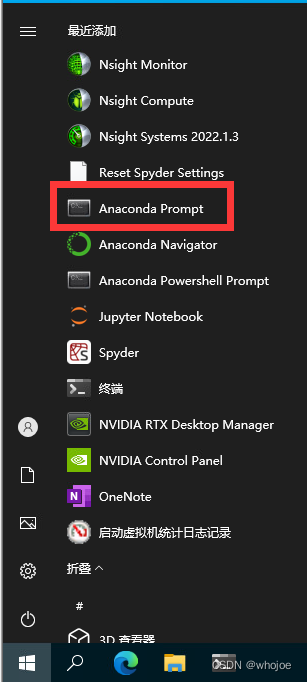
点击这里,创建一个虚拟的python环境环境,命名为py38,其中python版本指定为了3.8(-n是name的缩写)
conda create -n py38 python=3.8
输入y允许下载
# 进入py38环境
conda activate py38
# 退出环境
conda deactivate
安装pytorch
conda activate py38
复制网页中的命令
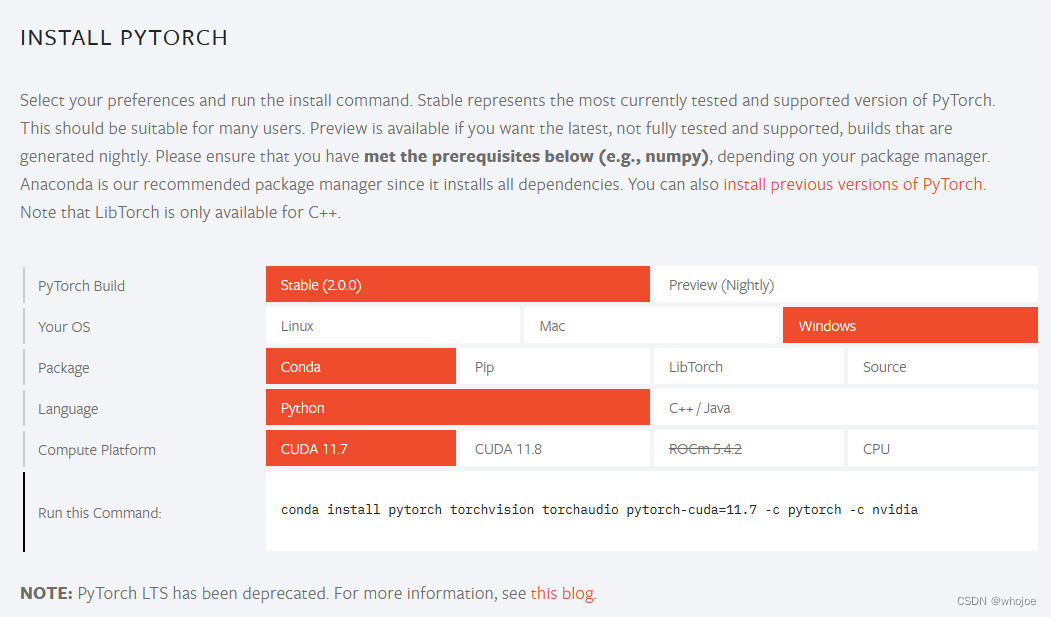
conda install pytorch torchvision torchaudio pytorch-cuda=11.7 -c pytorch -c nvidia
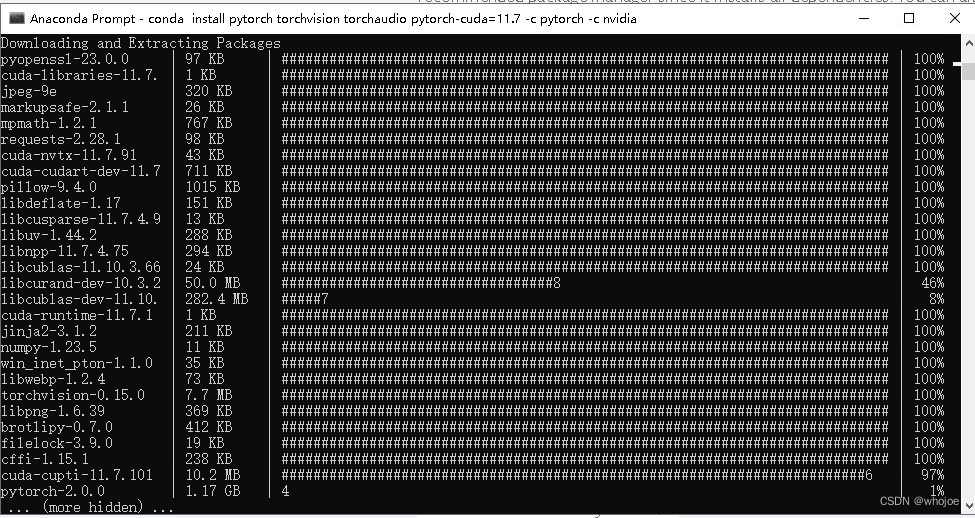
因为前面进行了换源,下载速度还算可以
python
import torch
print(torch. __version__)
torch.cuda. is_available()
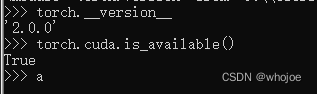
成功
参考文章
https://zhuanlan.zhihu.com/p/622878074


